
Collegamenti rapidi alle procedure di questa pagina:
• |
• |
• |
• |
• |
• |
• |
• |
• |
• |
• |
• |
• |
╚ possibile creare una maschera di livello per definire le aree di un livello visibili nella finestra del documento. La tecnica della mascheratura deriva dai metodi di creazione delle separazioni di colore, in cui venivano usati dei fogli di materiale opportunamente ritagliati per definire le regioni di colore di un’immagine. Nell'area di lavoro digitale di Corel Painter, la maschera di livello Ŕ un potente strumento per controllare la composizione dell’immagine e gli effetti.
Una maschera di livello Ŕ simile a un canale alfa. Entrambi sono immagini in scala di grigio che possono essere create e modificate. Sebbene il pannello Canali consenta di accedere sia ai canali che alle maschere di livello, le loro caratteristiche e funzioni sono differenti:
• |
Una maschera di livello Ŕ collegata a un livello, mentre un canale alfa Ŕ
indipendente.
|
• |
Il quadro pu˛ avere fino a 32 canali alfa; ogni livello pu˛ avere solo una maschera di
livello.
|
• |
I canali non influenzano la visibilitÓ dell’immagine del quadro; una maschera di
livello definisce le aree dell’immagine di un livello che sono visibili.
|
• |
Un canale alfa, quando caricato, protegge le aree specificate di un’immagine; una
maschera di livello non fornisce protezione.
|
• |
Un canale viene abilitato caricandolo in una selezione. Una maschera di livello pu˛
essere abilitata e disabilitata in qualsiasi momento e pu˛ essere anche caricata in
una selezione.
|
Per ulteriori informazioni, vedere Creare, generare e importare i canali.
Una maschera di livello Ŕ un’immagine in scala di grigio. Nelle aree bianche della maschera, il contenuto del livello Ŕ visibile. Nelle aree nere della maschera, il livello Ŕ trasparente, lasciando intravedere le immagini sottostanti. I livelli intermedi di grigio risultano parzialmente trasparenti.
╚ possibile creare una nuova maschera di livello vuota oppure creare una maschera di livello basata sulla trasparenza del livello. Una maschera di livello basata sulla trasparenza Ŕ bianca dove il livello ha del contenuto e nera nella altre aree. Per ulteriori informazioni, vedere Mantenere la trasparenza del livello.

Una maschera per il livello della farfalla viene creata basandosi sulla sua trasparenza. Le aree nere sono trasparenti; le aree bianche rivelano l’immagine.
| Per creare una maschera di livello vuota |
1 |
Selezionare un livello.
|
2 |
Effettuare una delle operazioni seguenti:
|
• |
Nel pannello Livelli, fare clic sul pulsante Crea maschera di livello |
• |
Scegliere Livelli |
Nel pannello Livelli, accanto al nome del livello appare l'icona della maschera di livello vuota. |
L'aspetto dell'icona della maschera di livello varia a seconda di come si
visualizzano i livelli. Se la modalitÓ di visualizzazione dei livelli Ŕ Nessuna
miniatura, l'icona Ŕ uguale al pulsante Crea maschera di livello. Se si
visualizzano i livelli come miniature di qualsiasi dimensione, una
rappresentazione in scala piccola della maschera viene visualizzata come icona.
|
| Per creare una maschera di livello basata sulla trasparenza |
1 |
Selezionare un livello.
|
2 |
Scegliere Livelli |
Nel pannello Livelli, accanto al nome del livello appare l'icona della maschera di livello. |
╚ possibile creare maschere di livello basate sulla trasparenza solo per livelli
basati sui pixel. Per gli altri livelli Ŕ necessario convertirli prima in livelli
normali; a tal fine, fare clic sul pulsante Opzioni livello |
Le versioni precedenti di Corel Painter usavano maschere di visibilitÓ dei
livelli. Se si dispone di un file con una maschera di visibilitÓ modificata creata
con una versione precedente di Corel Painter, seguire questa procedura per
caricare la maschera di visibilitÓ in una maschera di livello.
|
Prima di lavorare con una maschera di livello, Ŕ necessario selezionarla. Si pu˛ anche visualizzare una maschera di livello come immagine in scala di grigio. La selezione di una maschera di livello e la sua visualizzazione sono operazioni distinte; Ŕ possibile selezionare una maschera di livello senza visualizzarla.
| Per selezionare una maschera di livello |
1 |
Nel pannello Livelli, selezionare un livello con maschera di livello.
|
La maschera di livello viene visualizzata nel pannello Canali. |
2 |
Effettuare una delle operazioni seguenti:
|
• |
Nel pannello Canali, fare clic sulla maschera di livello.
|
• |
Nel pannello Livelli, fare clic sull’icona della maschera di livello vicino al nome
del livello.
|
| Per selezionare una maschera di trasparenza dal pannello Livelli |
• |
Nel pannello Livelli, effettuare una delle operazioni riportate nella tabella seguente:
|
| Per visualizzare una maschera di livello |
1 |
Selezionare un livello dotato di maschera.
|
2 |
Nel pannello Canali, fare clic sulla maschera di livello.
|
In questa modalitÓ, l’immagine RGB Ŕ nascosta. |
| Per nascondere una maschera di livello |
• |
Nel pannello Canali, fare clic sull'icona a forma di occhio |
╚ possibile copiare una maschera di livello in un canale alfa. Una volta terminato di lavorare con una maschera di livello, Ŕ possibile eliminarla. Si pu˛ anche cancellare una maschera di livello senza eliminarla, mantenendola come maschera vuota.
La maschera di livello Ŕ un’immagine in scala di grigio. Invertendola, si possono rendere chiari i pixel scuri e viceversa. Quando si sposta un livello, Corel Painter sposta anche la maschera di livello per mantenere la corrispondenza dei pixel.
╚ possibile disabilitare una maschera di livello, per vedere l’intero livello. La maschera di livello pu˛ essere riabilitata in qualsiasi momento. Se i risultati di una maschera di livello sono quelli attesi, si pu˛ applicare la maschera. L'applicazione permanente di una maschera di livello rimuove le parti nascoste del livello ed elimina la maschera di livello.
Sebbene una maschera di livello non protegga le aree del livello dalla modifica, Ŕ possibile caricare una maschera di livello in una selezione. La selezione fornisce protezione alle parti nascoste del livello. Per ulteriori informazioni sulle selezioni, vedere Selezioni e trasformazioni.
Il nome di una maschera di livello nel pannello Canali corrisponde al nome del livello ([Nome livello] [Maschera di livello]). Anche se non si pu˛ cambiare il nome di una maschera di livello, il nome cambia automaticamente quando si cambia il nome del livello. ╚ possibile anche copiare un canale in una maschera di livello.
| Per copiare una maschera di livello in un canale |
1 |
Selezionare una maschera di livello.
|
2 |
Nel pannello Canali, fare clic sul pulsante Opzioni canale |
3 |
Nella finestra di dialogo Duplica canale, scegliere Nuovo dalla casella di riepilogo
Destinazione.
|
╚ possibile anche copiare una maschera di livello in un canale esistente. In
questo caso, il canale viene sostituito. Per effettuare questa operazione,
selezionare il canale da sostituire dalla casella di riepilogo Destinazione.
|
| Per copiare un canale in una maschera di livello |
1 |
Selezionare un livello dal pannello Livelli.
|
2 |
Fare clic sul pulsante Crea maschera di livello |
Viene creata una maschera di livello vuota. |
3 |
Nel pannello Canali, selezionare il canale da copiare.
|
4 |
Fare clic sul pulsante Opzioni canale |
5 |
Nella finestra di dialogo Duplica canale, scegliere la maschera di livello dalla casella
di riepilogo Destinazione.
|
Corel Painter copia la maschera di livello nella parte del canale che coincide con il contenuto del livello. |
| Per eliminare o cancellare una maschera di livello |
• |
Selezionare la maschera di livello da eliminare o cancellare.
|
| Per invertire una maschera di livello |
1 |
Selezionare una maschera di livello.
|
2 |
Nel pannello Canali, fare clic sul pulsante Opzioni canale |
| Per abilitare o disabilitare una maschera di livello |
• |
Selezionare una maschera di livello.
|
|
Per
|
Effettuare le operazioni seguenti
|
|---|---|
|
Abilitare una maschera di livello
|
Scegliere Livelli
|
|
Disabilitare una maschera di livello
|
Scegliere Livelli
|
| Per applicare una maschera di livello |
1 |
Selezionare una maschera di livello.
|
2 |
Scegliere Livelli |
| Per caricare una maschera di livello in una selezione |
1 |
Nel pannello Livelli, selezionare un livello dotato di maschera di livello.
|
2 |
Premere Ctrl e fare clic sull’icona della maschera di livello (Mac OS) oppure fare clic
con il pulsante destro del mouse sull’icona della maschera di livello (Windows) e
scegliere Carica maschera di livello nella selezione.
|
Quando si seleziona una maschera di livello, la si pu˛ modificare come si fa con i canali. ╚ possibile dipingere in una maschera di livello, applicarvi effetti, riempirla (con un colore, un pattern, un gradiente o una trama) oppure sfumarla. Non Ŕ necessario visualizzare la maschera di livello per modificarla; Ŕ possibile selezionarla, apportarvi modifiche e vedere subito i risultati sull’immagine.
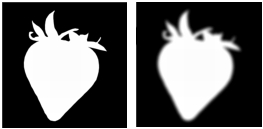
Una maschera di livello prima (a sinistra) e dopo (a destra) la sfumatura.
Quando si modifica una maschera di livello, le modifiche vengono applicate alla maschera, non all’immagine del livello. Si possono usare solo sfumature di grigio e non sono disponibili colori. Questo perchÚ la maschera di livello Ŕ un’immagine in scala di grigio, distinta dall’immagine RGB.
I tratti e gli effetti che si applicano a una maschera di livello si manifestano nei modi seguenti:
• |
Applicando il bianco si rimuovono le aree dalla maschera e si rivelano le altre parti
del livello.
|
• |
Applicando il nero si aggiungono aree alla maschera e si nascondono parti del
livello.
|
• |
Applicando valori intermedi di grigio si rende la maschera semi-trasparente.
|
|
|
Copyright 2012 Corel Corporation. Tutti i diritti riservati.